シャオミ(Xiaomi) Mi Smart BandにGoogleカレンダーの予定を通知する設定方法
スマートウォッチを利用して予定を忘れない様にするための一つの方法です。
仕事での会議や打ち合わせ、見たいテレビ番組の時間を忘れてしまい、開始時間に間に合わないという問題が解消されます。
使用した機器
今回使用したスマートウォッチは以下です。
品名:Mi Smart Band 6(Miスマートバンド6)日本語版
使用したスマートフォンは以下です。
アプリ①:カレンダー(iPhone標準のアプリですがGoogleアカウントが必要です。)
アプリ②:Zepp Life(旧 Mi Fit)
Googleアカウントの登録方法、Zepp Life(旧 Mi Fit)アプリとMi Smart Bandのペアリング方法は今回の記事では割愛します。
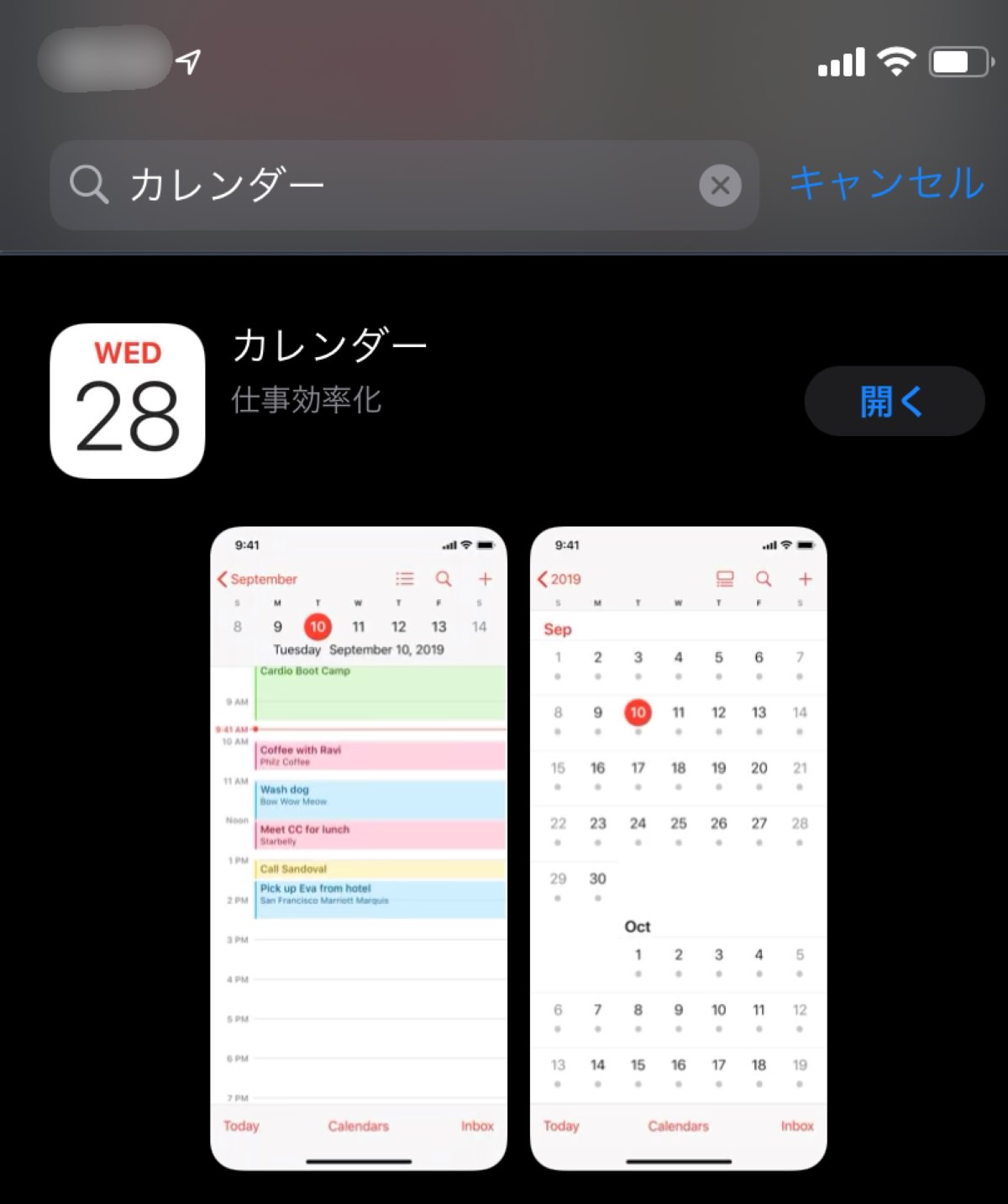
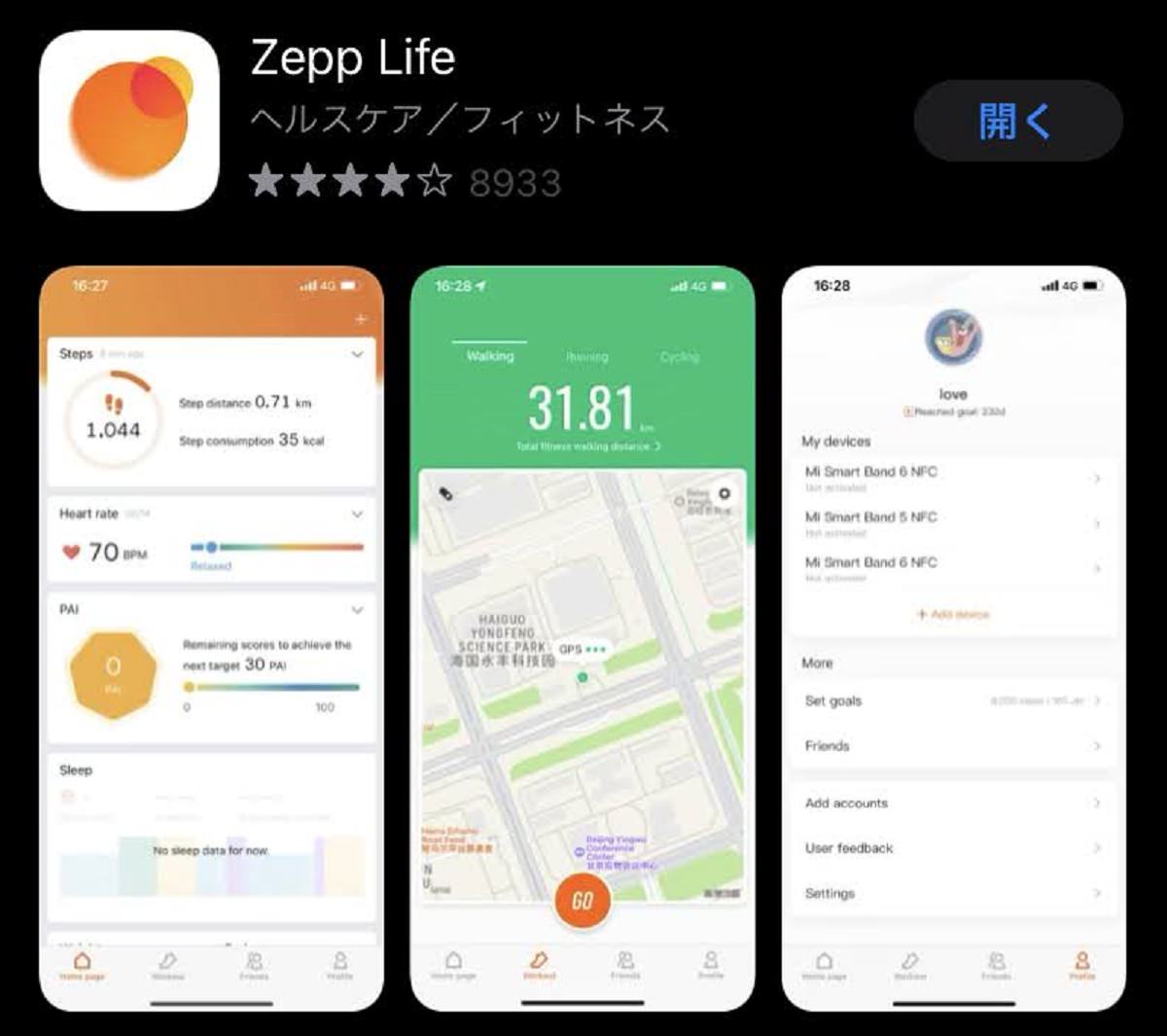
設定方法
iPhoneの設定
iPhoneの設定画面から「通知」を選択し、その中の「カレンダー」を選択します。
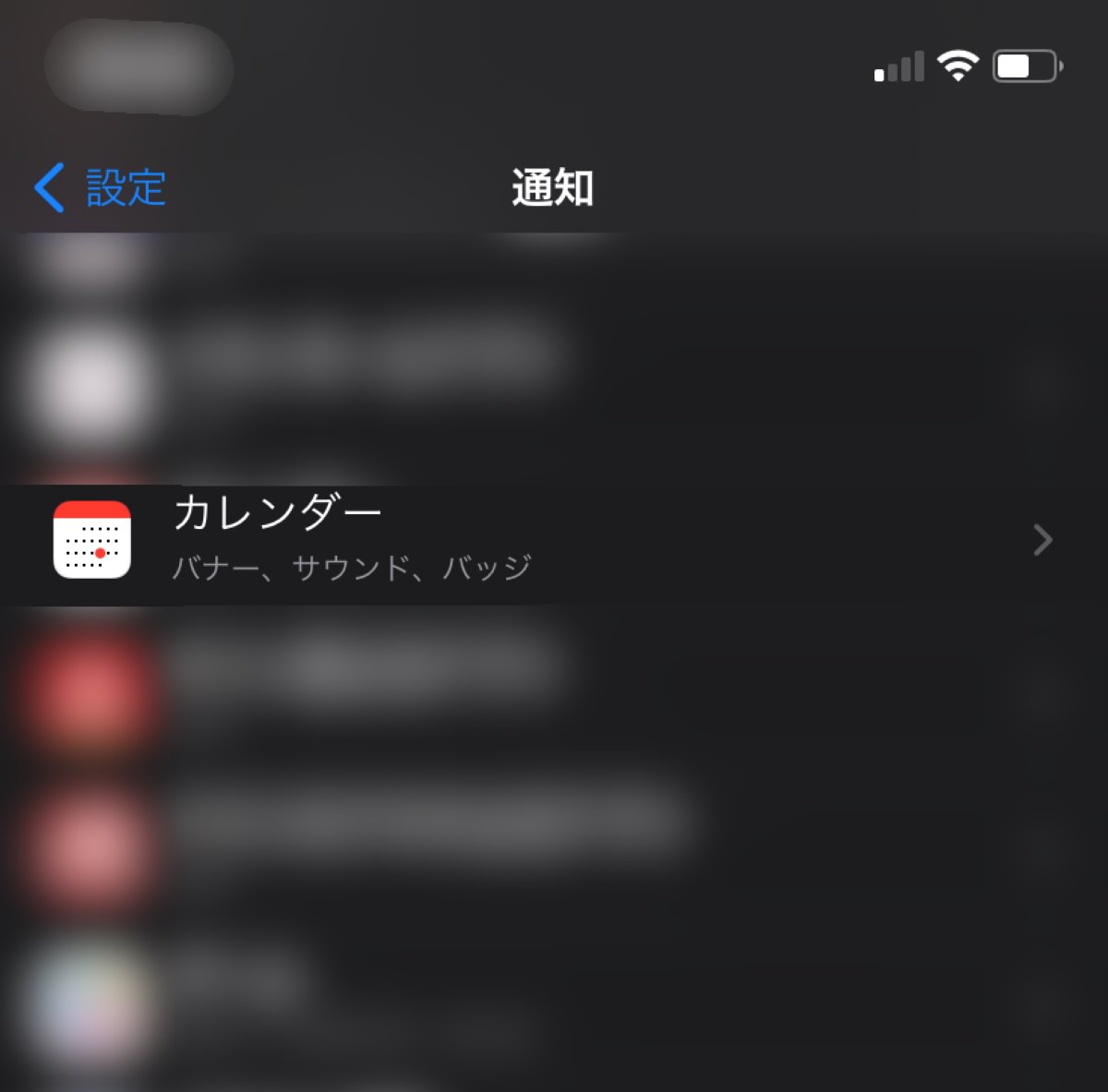
「通知を許可」をONにして、「もうすぐ行われるイベント」を選択します。
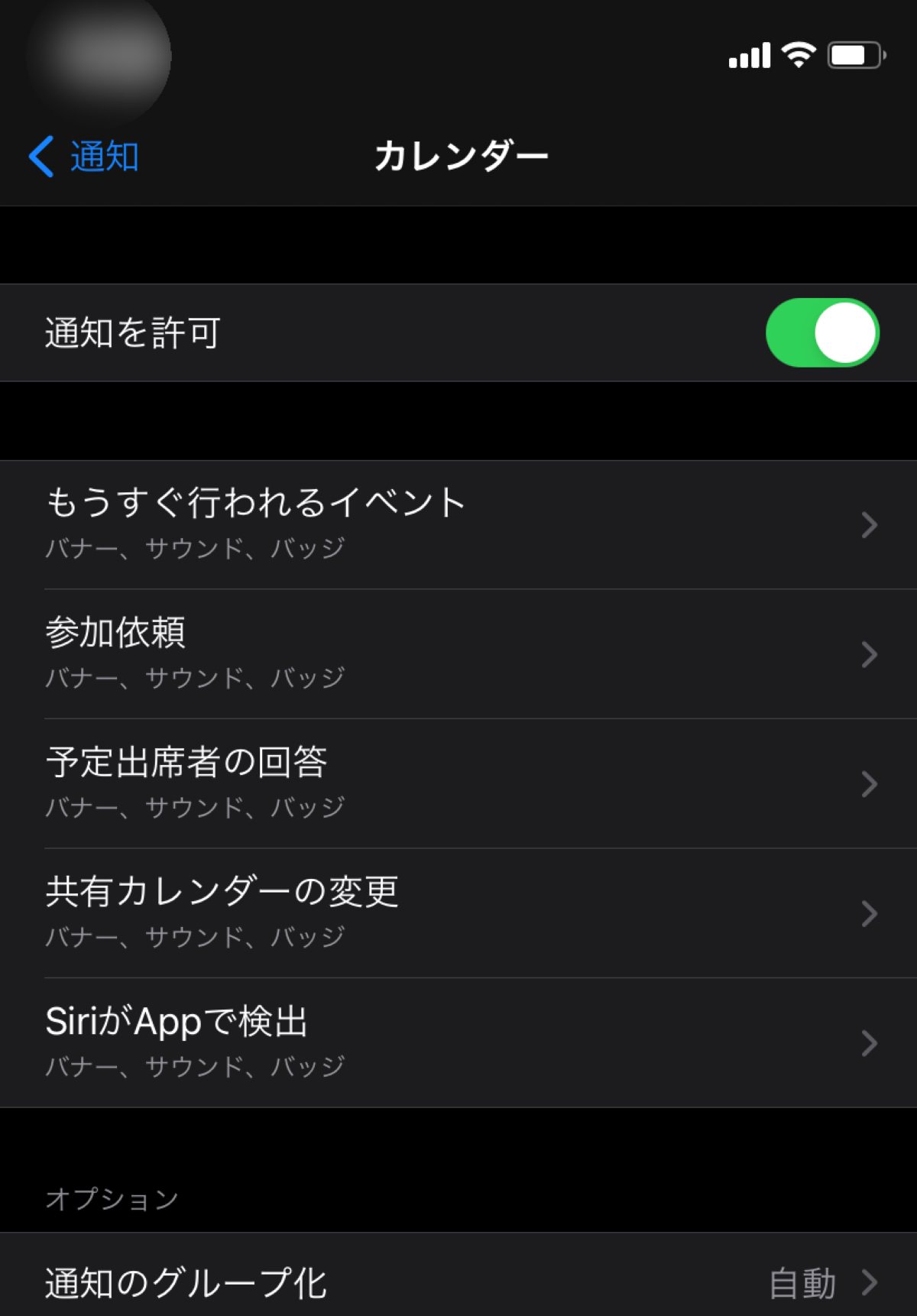
この画面内の「通知を許可」がONになっていることと、通知の「通知センター」がONになっている状態にします。
その他設定は必要に応じて行いますが、私はスマホ側にも表示してほしいので通知は「ロック画面、通知センター、バナー」もONにしています。
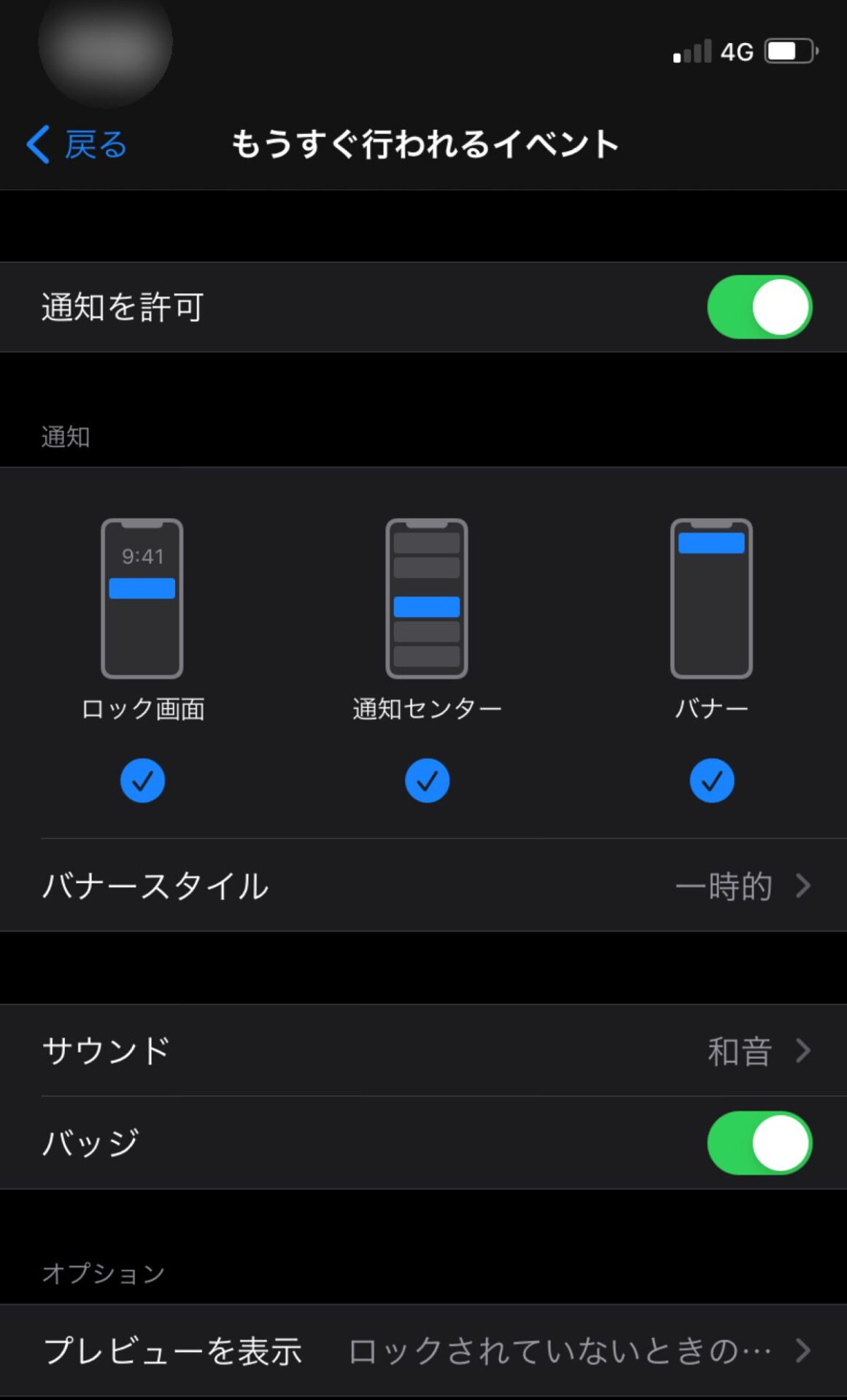
Zepp Life(旧 Mi Fit)アプリの設定方法
Zepp Life(旧 Mi Fit)アプリを開いて、画面右下の「プロフィール」を選択します。
そして、マイデバイスに表示されている中の、使用するMiスマートバンドを選択します。
(本記事では「Mi Smart Band 6」と記載されている箇所)
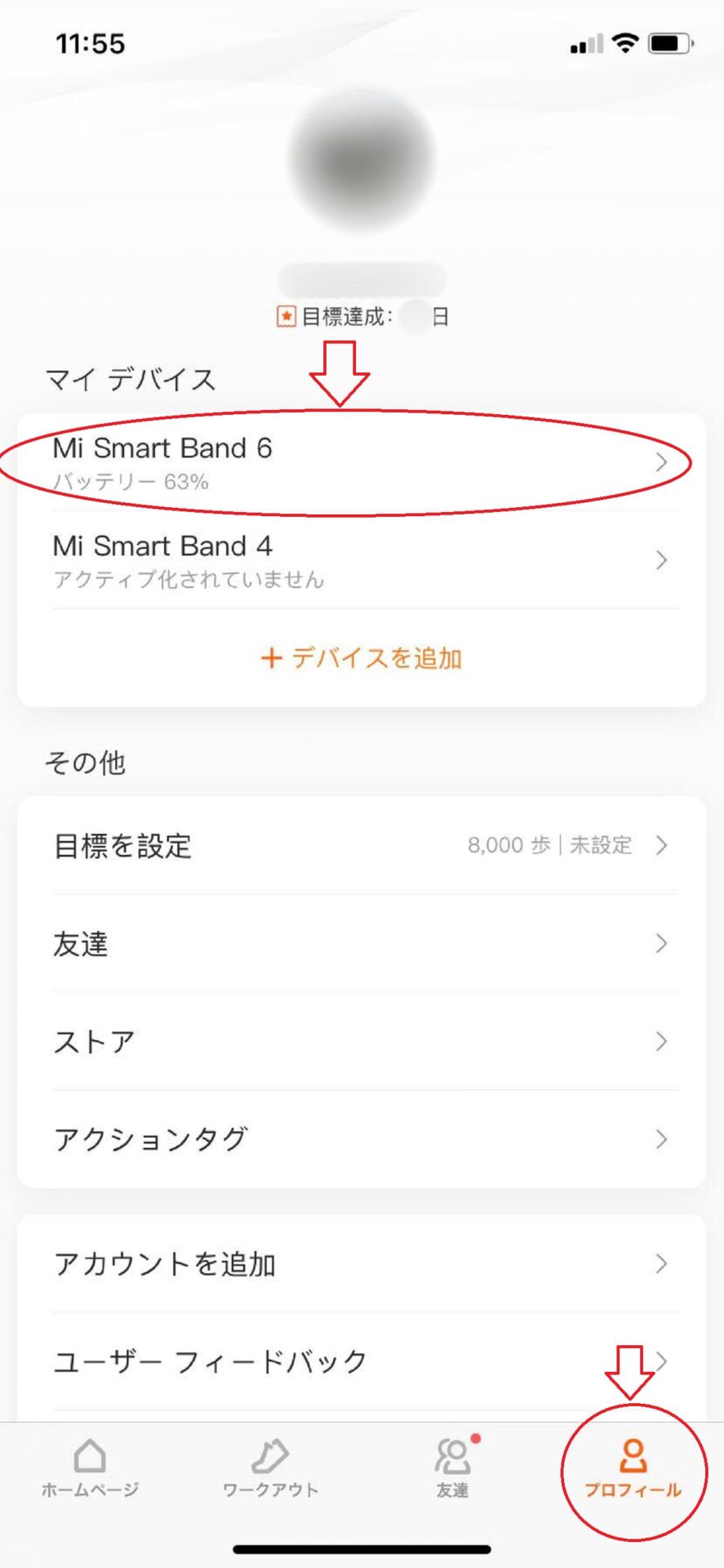
「通知とリマインド」を選択します。
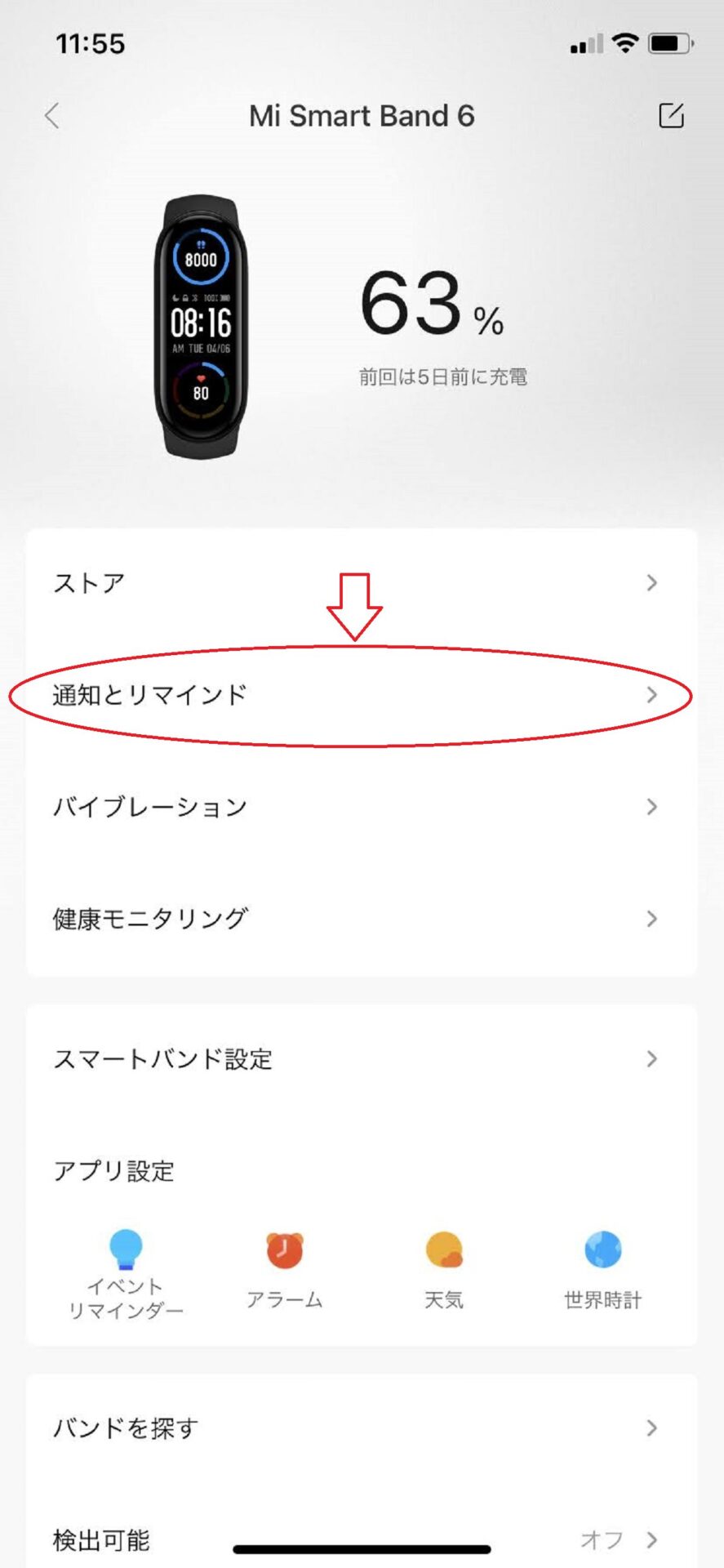
「アプリ通知」を選択します。
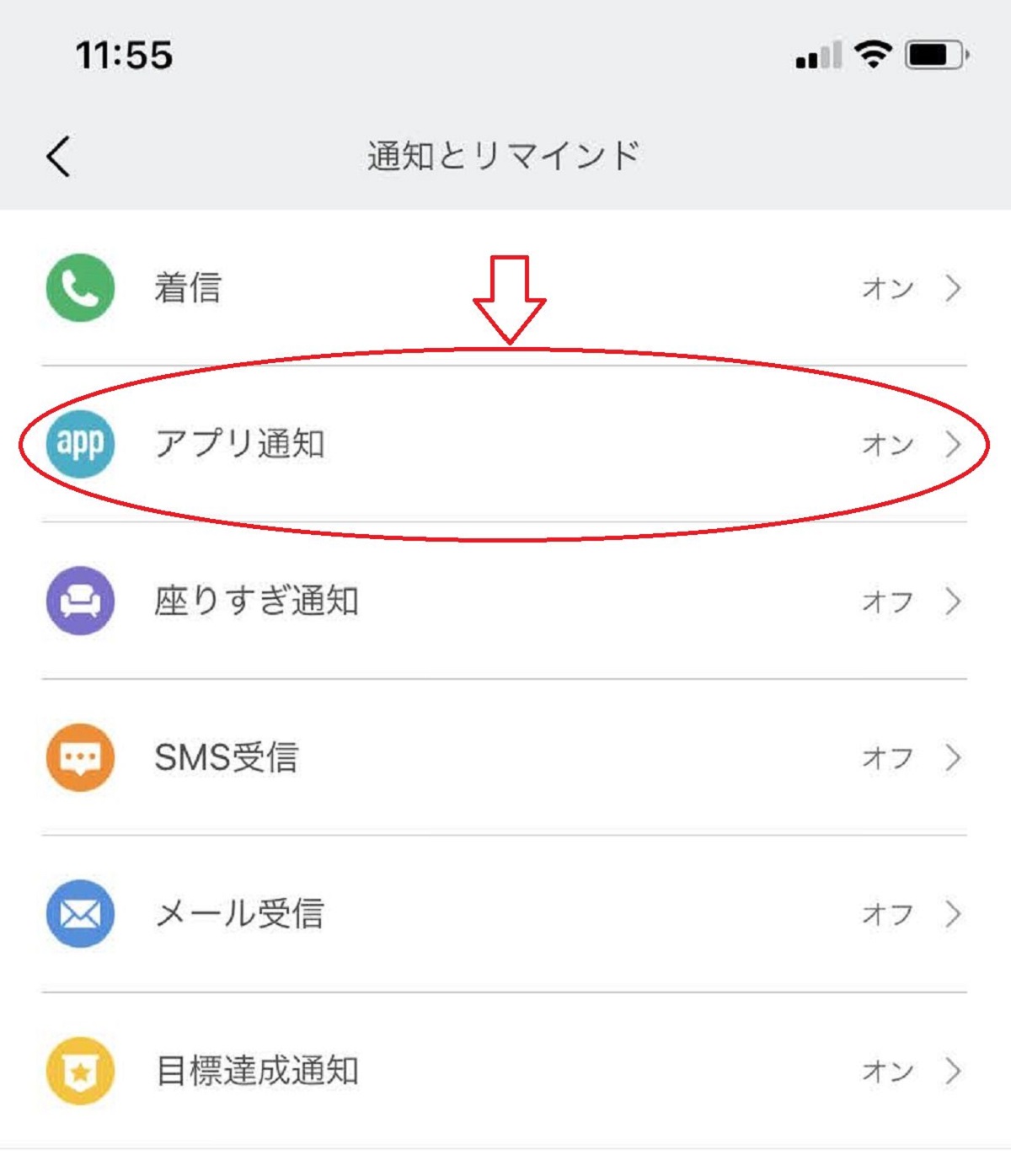
「カレンダー」をONにします。
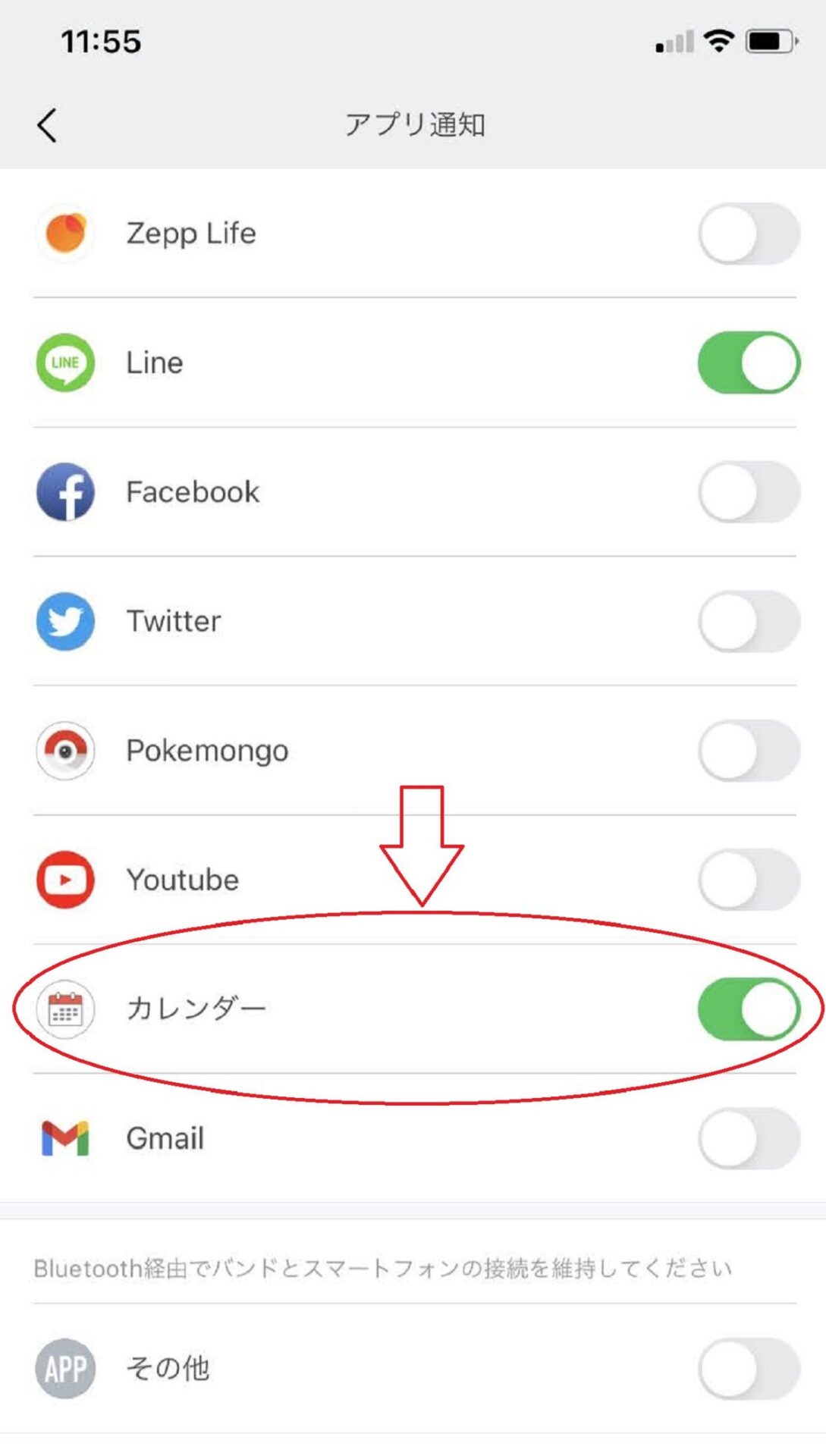
これでMiスマートバンド側の準備は完了です。
カレンダーアプリの設定
iPhone標準カレンダーアプリを開き、設定したい日を選択して、画面右上の「+」を押します。
「新規イベント」というタイトルの画面が開くので必要項目を記載します。
通知する為に最低限必要な項目は、タイトル・開始時間・通知です。
Googleアカウントを複数所持している場合は、設定したいアカウント名を「カレンダー」欄で設定します。
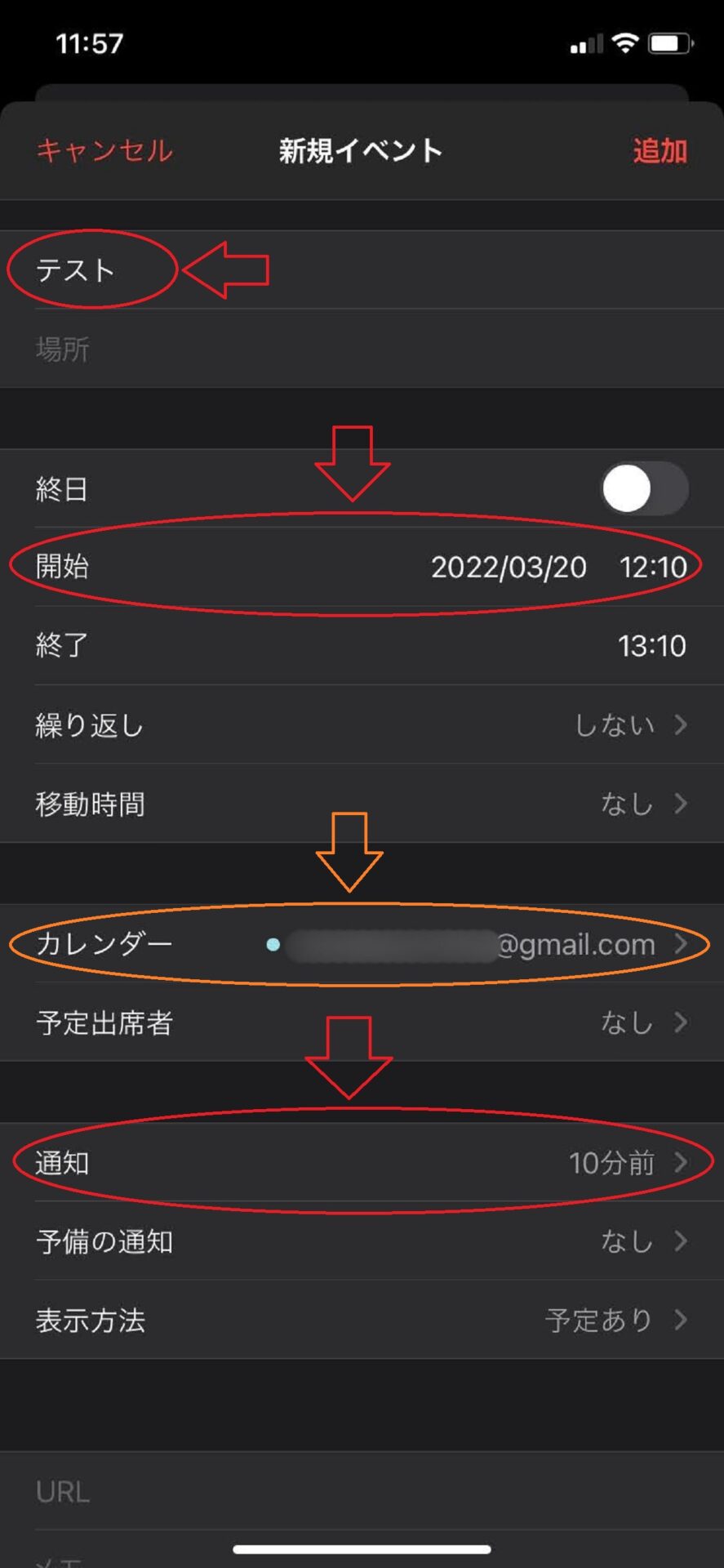
通知される時間は「開始時間」の「通知」前です。
タイトル:テスト
開始時間:12:10
通知:10分前
→12:00に「テスト」と通知されます。

iPhone標準以外のカレンダーアプリを使用していて通知が来ない場合の対処方
iPhone標準カレンダーアプリにGoogleアカウント登録されていない場合
iPhone標準のカレンダーアプリ以外の、Googleカレンダーやシンプルカレンダー等を使用している場合に通知されない場合の一つの原因について説明します。
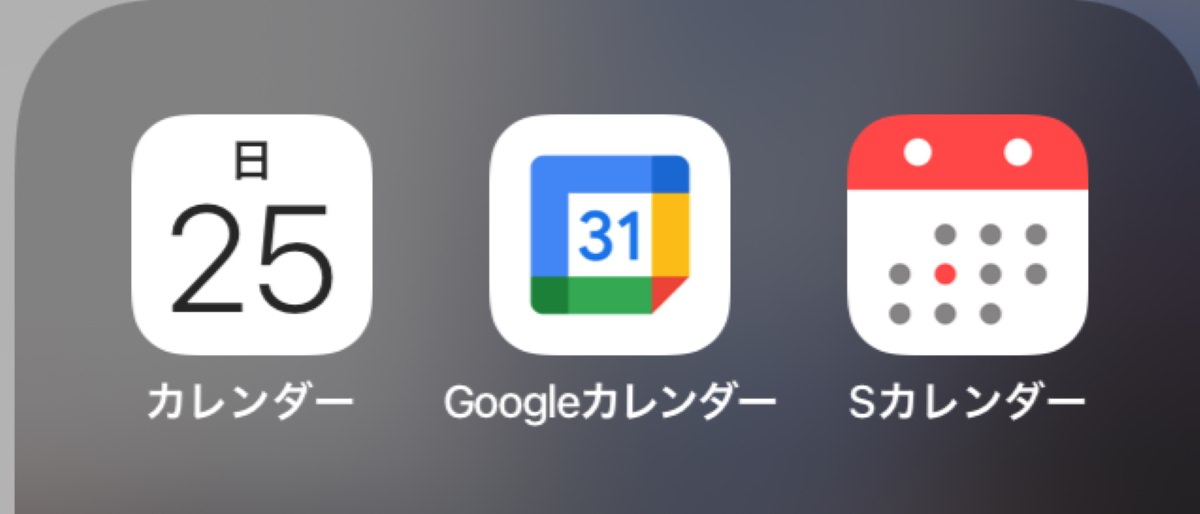
iPhone標準カレンダーアプリ以外(Googleカレンダーやシンプルカレンダー等)を使用して予定と通知の設定を行っても通知時刻にスマートウォッチに通知が来ない場合、通知設定したアカウントがiPhone標準カレンダーアプリ側に登録されていない可能性があります。
標準カレンダーアプリ以外で登録した予定が、標準カレンダーアプリに表示されていなければ上記内容が考えられます。(アプリ間の反映にタイムラグがある場合があります。)
その場合は下記の方法で改善されるかもしれません。
設定手順
iPhoneの設定画面から「カレンダー」を選択します。
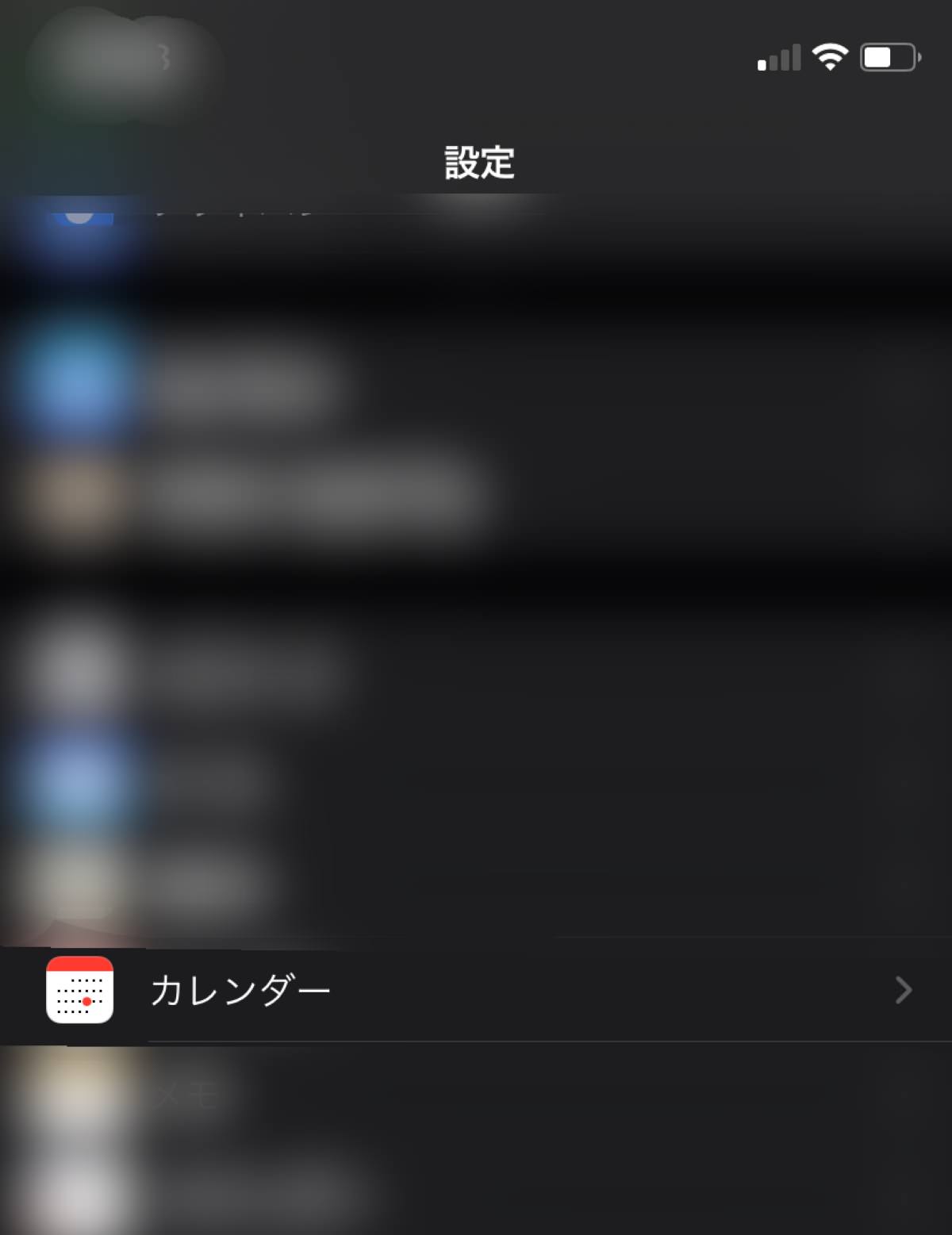
「アカウント」を選択します。
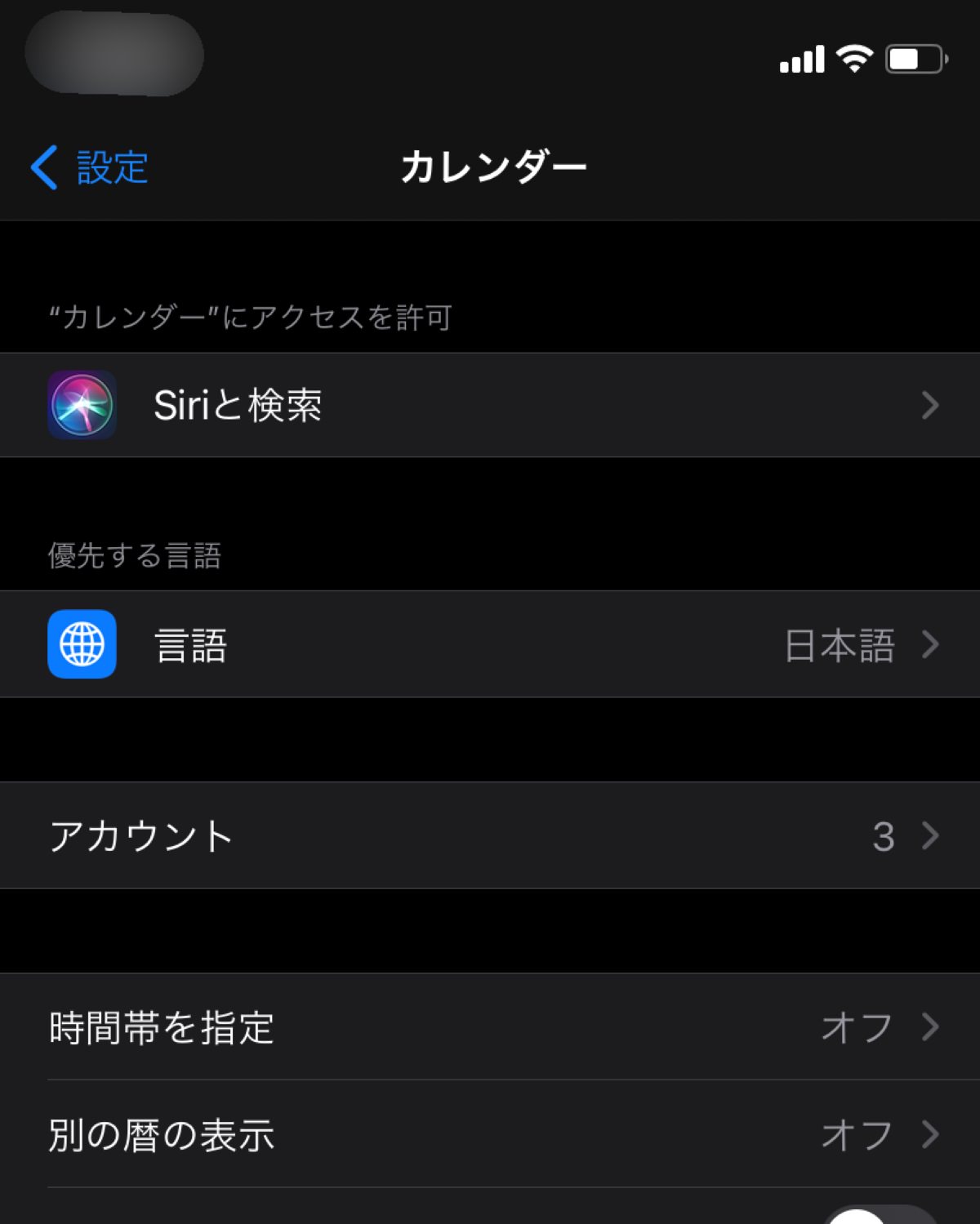
アカウント欄に当該アカウントが表示されていない場合は、「アカウント追加」を選択します。
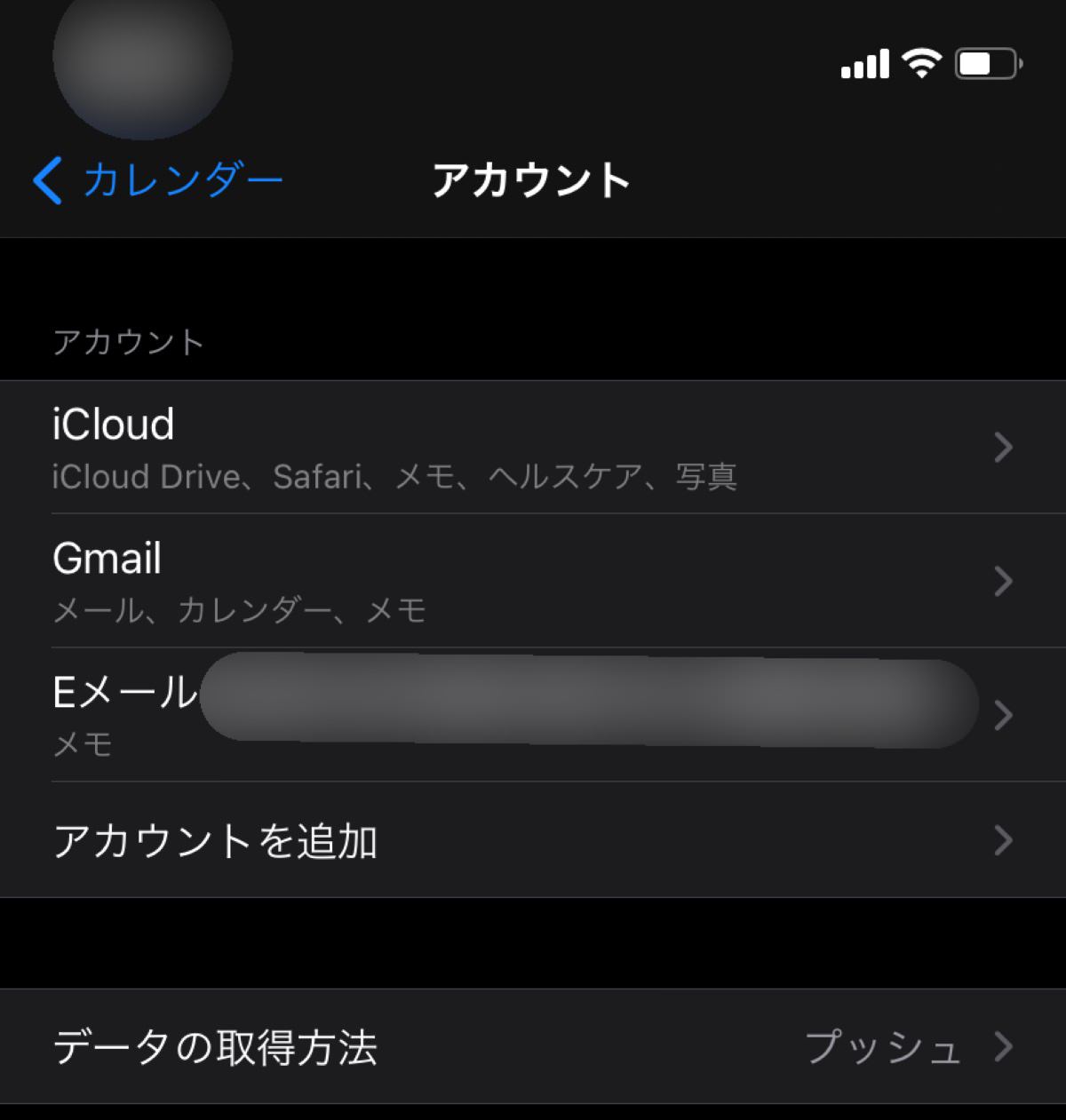
「Google」を選択します。
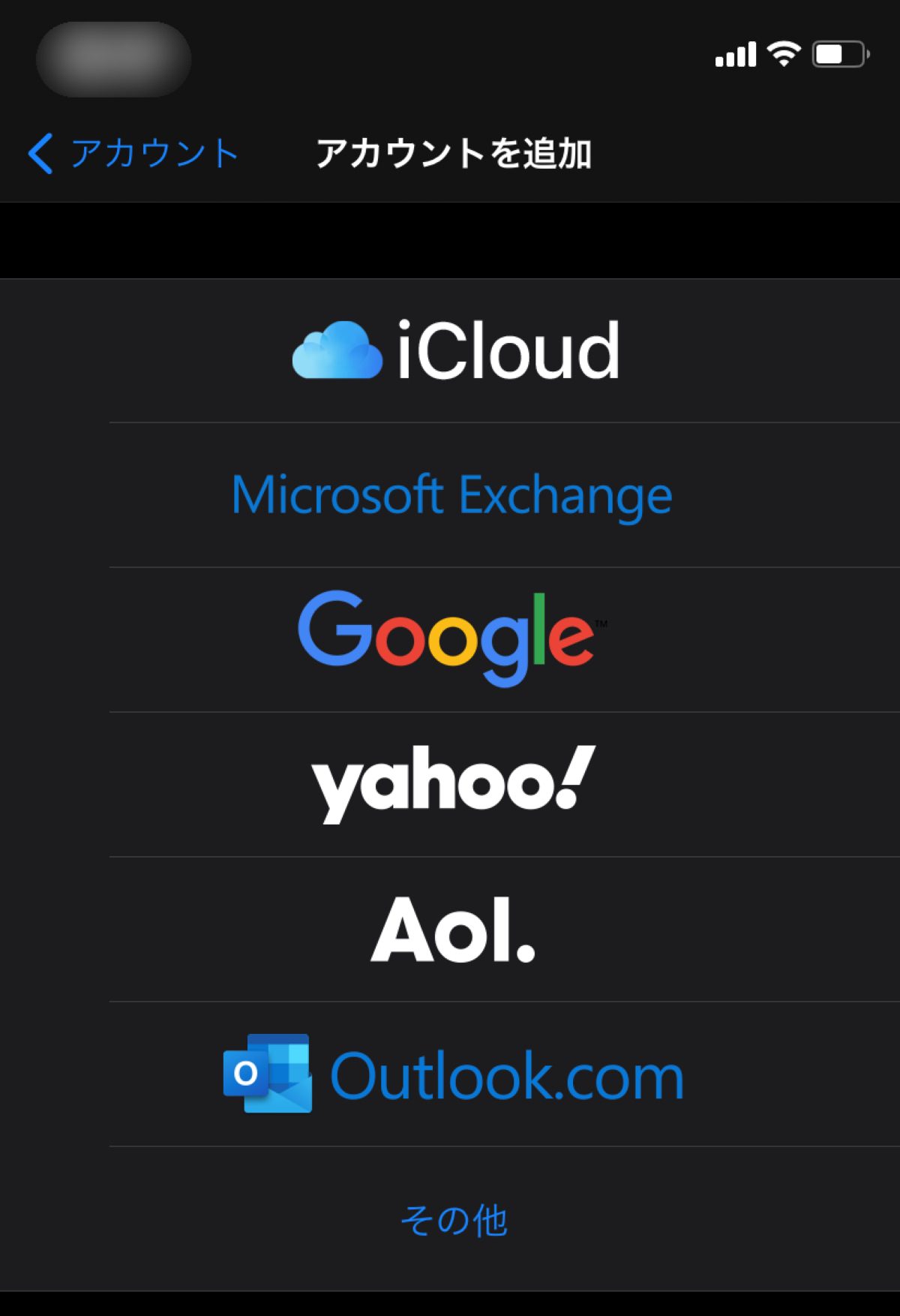
ポップアップに表示された内容が問題なければ「続ける」を選択します。
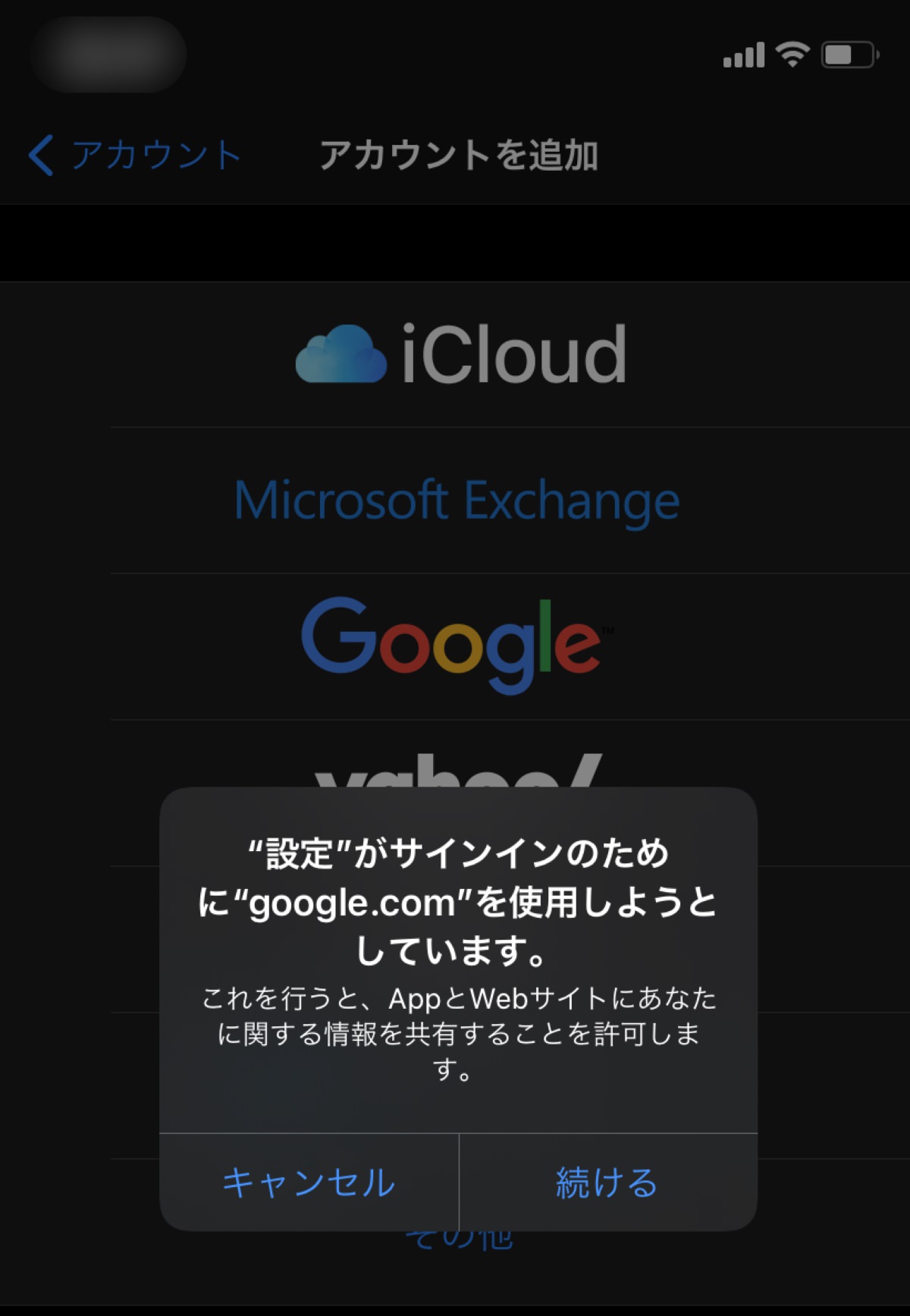
Googleアカウントのログイン画面に移るので、メールアドレスまたは電話番号を入力して「次へ」を押します。
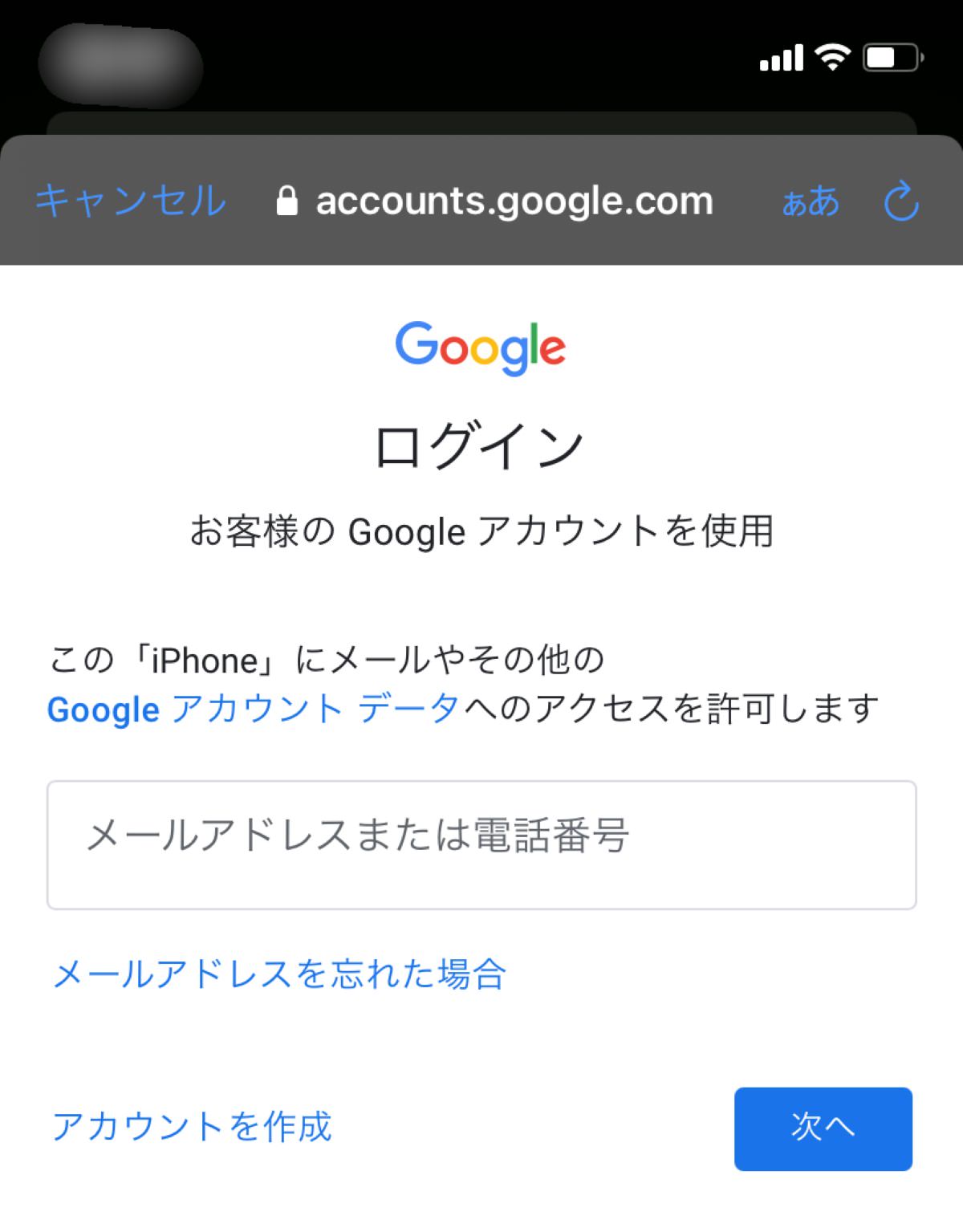
パスワードを入力して「次へ」を押します。
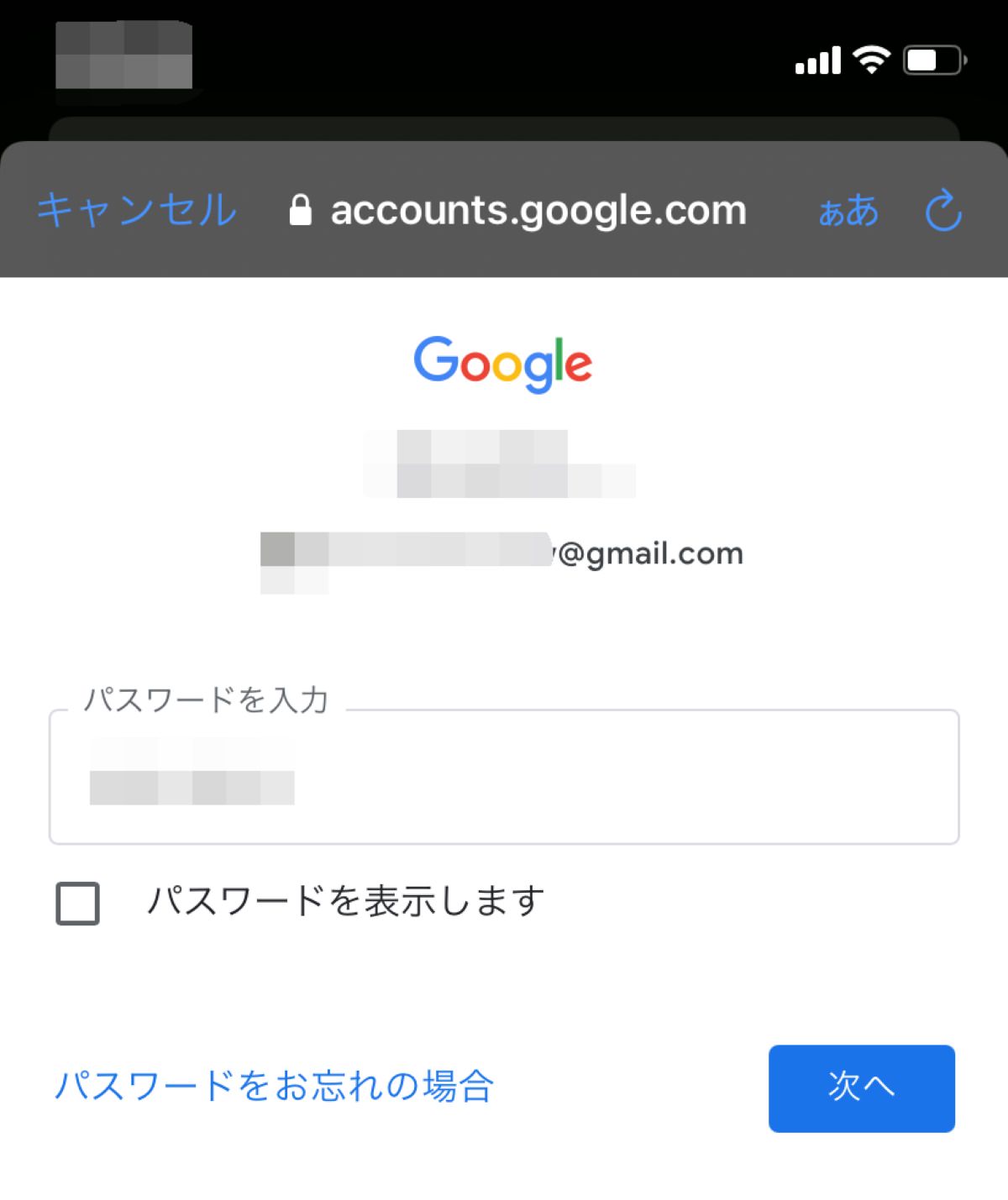
共有したい項目が表示されるので「カレンダー」をONにします。
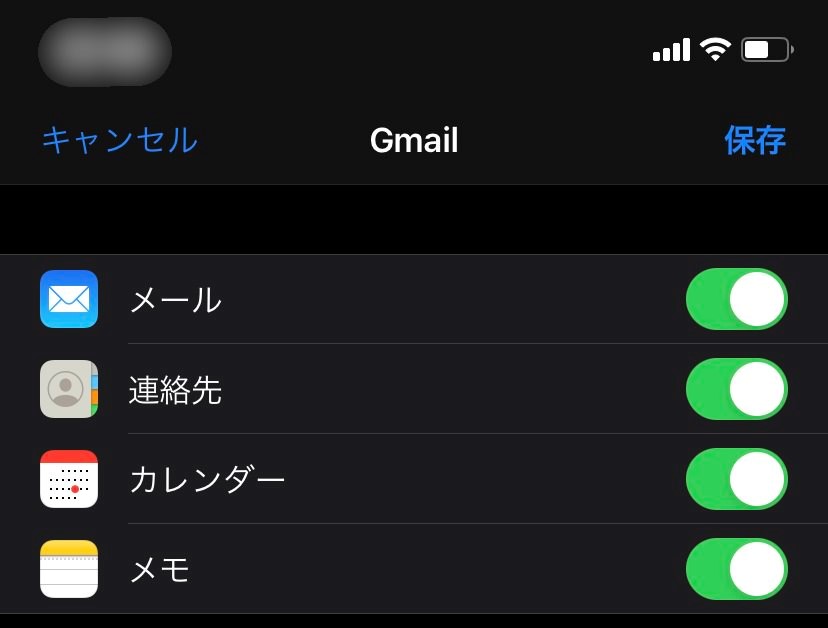
アカウントが追加されたことを確認します。
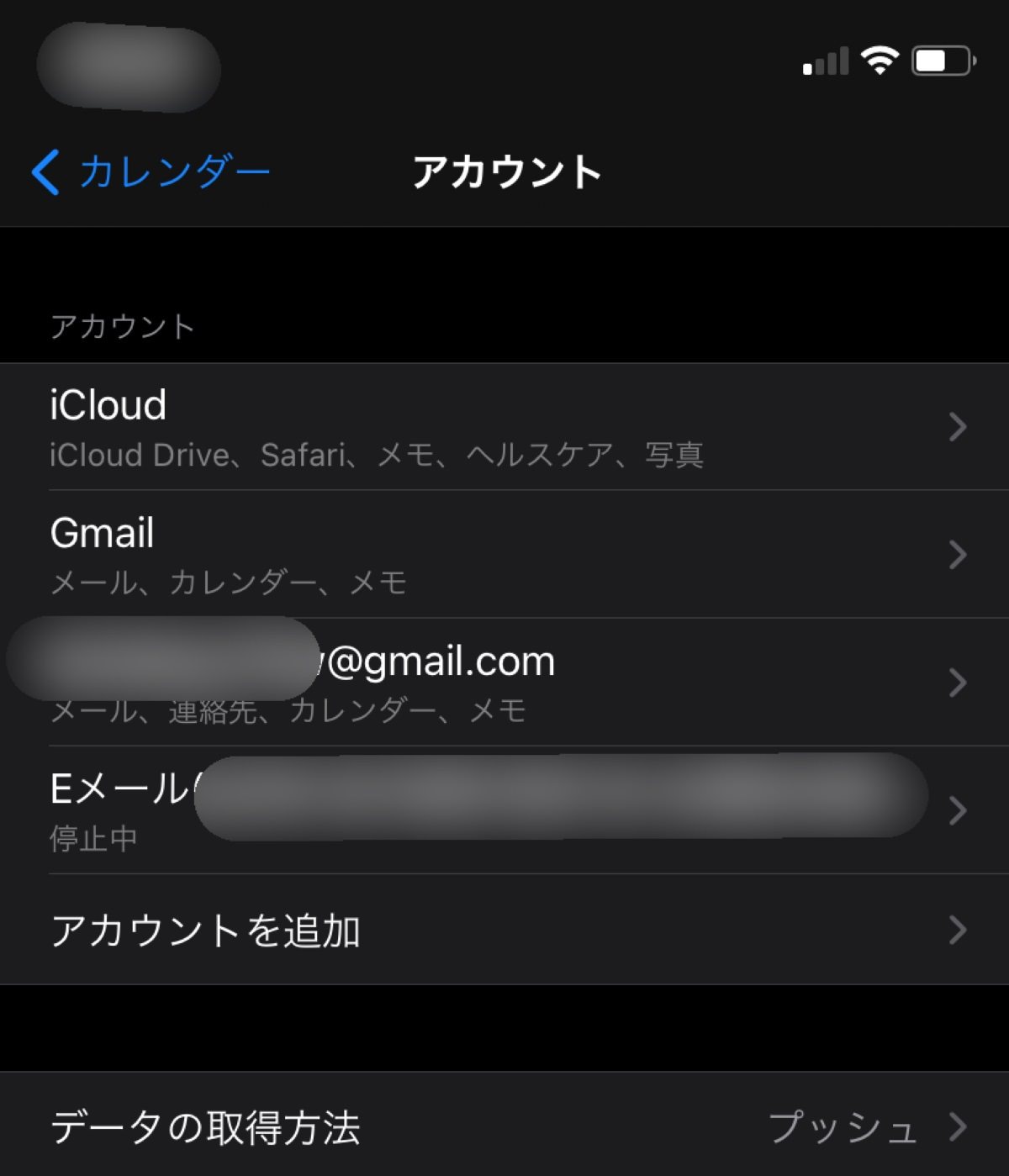
これが原因であれば、この設定で通知が来るはずです。
テストの予定を設定して通知が来るか試してみて下さい。
まとめ
予定の数分前にスマートウォッチが振動し通知してくれることで予定に遅れることが無くなりました。
ポケットに入れたスマートフォンのバイブレーションでは気付かないことがありましたが、スマートウォッチが手首で振動するとほぼ100%気付ことができています。
また通知が来て手首を持ち上げるだけで内容がすぐにわかるのも利点です。
またMi Smart Band 4や5の過去の機種でもGoogleカレンダーの予定を通知できます。
スマートウォッチは予定の確認だけでなくLINEや電話などの着信を通知したり、リマインダーやアラームの設定など行うことができます。
また活動量計としても利用でき、コンパクトな見た目以上の働きをしてくれるので一度使用すると外せなくなってしまいます。
本ブログでは、Mi Smart Bandについての別記事も記載しています。
Mi Smart Bandの純正シリコンベルトは不意に外れる可能性があるので、マジックテープ式のベルトに交換して紛失対策を行っているのでご参考にして頂けると幸いです。
Mi Smart Band 6(日本語版)の言語切替について設定手順もご紹介しているので参考にして下さい。




コメント
「当該アカウント」とか「アカウントが合っているかどうか」と書いてるが、「何と」合っているのか、が書いていないので、結局どのアカウントで予定をセットすればバンドの通知につながるのかわからない。
貴重なご意見ありがとうございます。
少し文言を変更しました。
複数アカウントを保有されていても、いずれのアカウントでも通知は可能だと思います。
ご自身が通知を行いたいアカウントでカレンダーアプリに通知設定を行い、その同じアカウントがiPhoneの「設定」→「カレンダー」→「アカウント」に登録されていれば、アカウントに関する設定は完了していると考えられます。